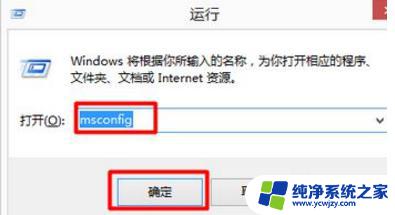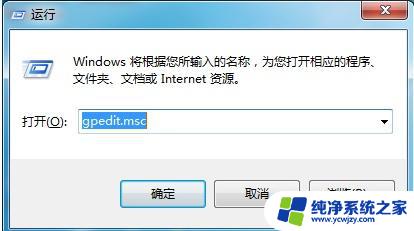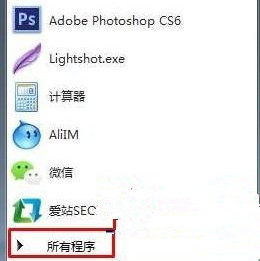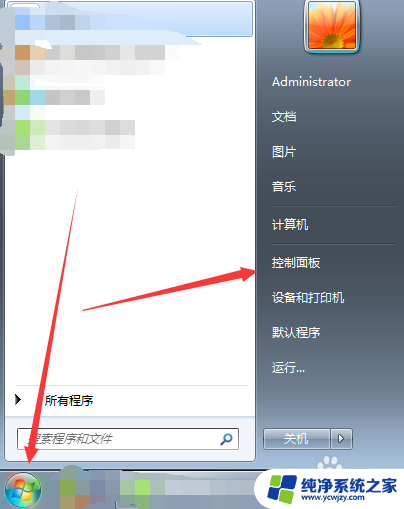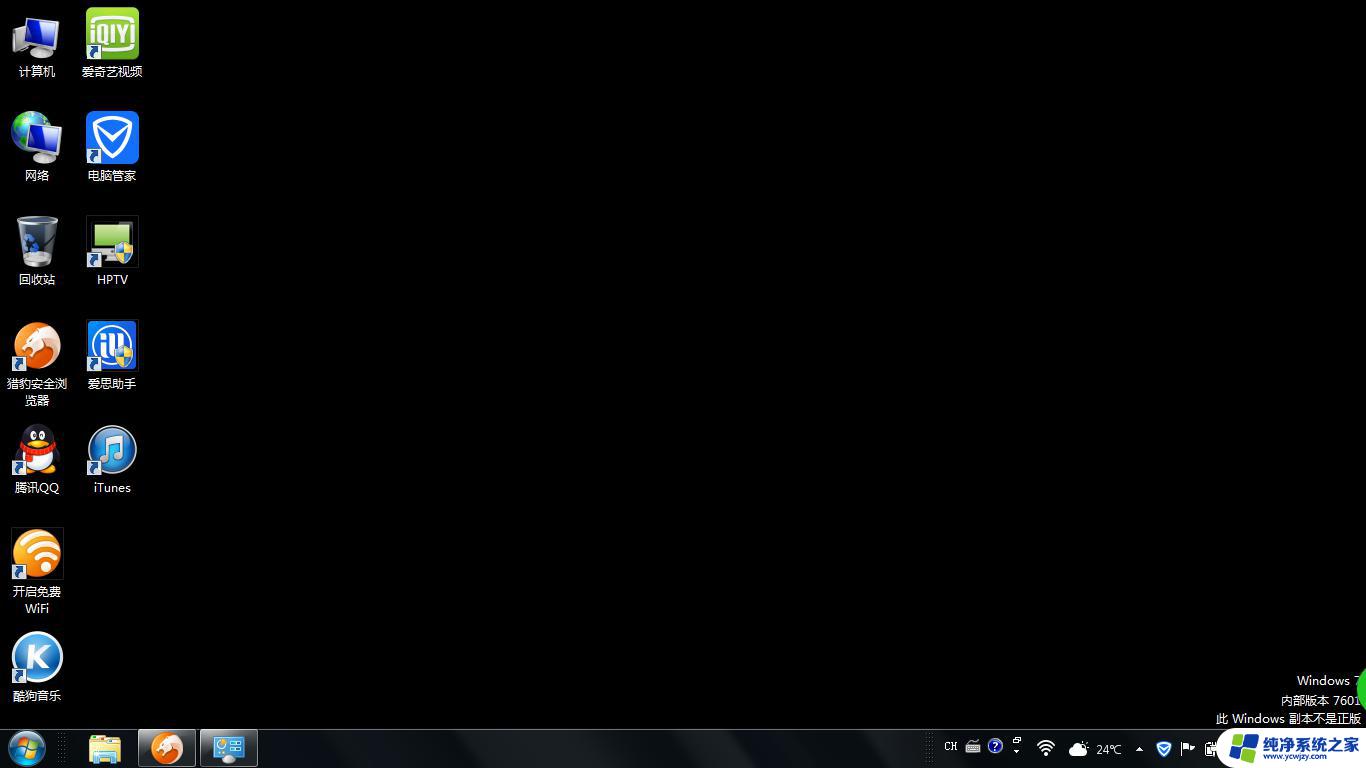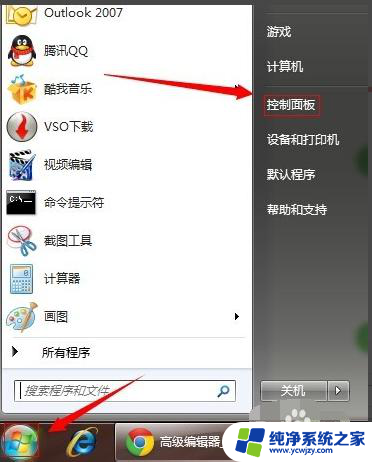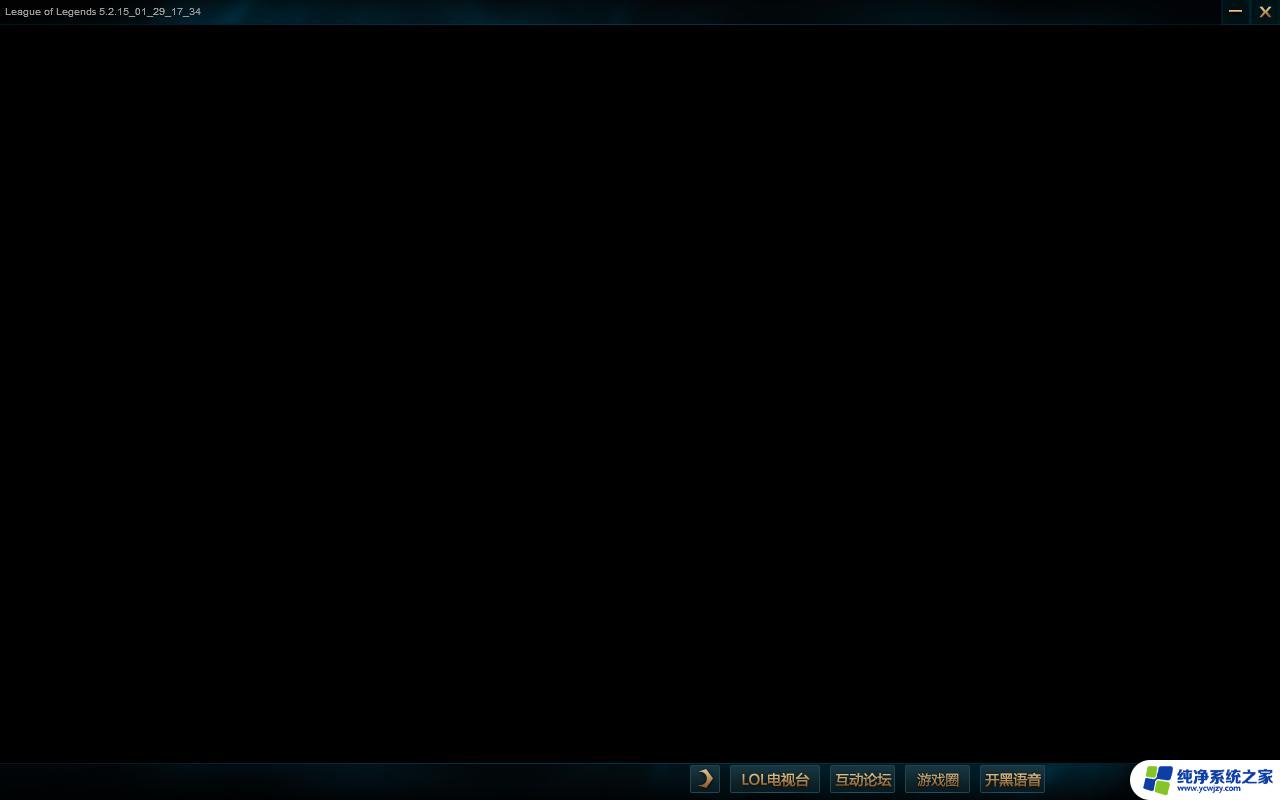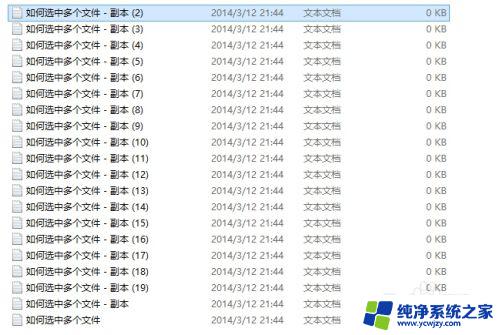win7怎么不进入主板选择界面 如何跳过电脑开机时的系统选择界面
win7怎么不进入主板选择界面,当我们开启电脑时,通常会看到一个系统选择界面,让我们选择要进入的操作系统,有时候我们可能希望跳过这个界面直接进入主板选择界面。我们应该如何解决这个问题呢?在本文中将介绍Win7系统下如何不进入主板选择界面,并且提供一种方法来跳过电脑开机时的系统选择界面。无论是为了快速进入主板选择界面还是为了省去选择系统的步骤,本文将为您提供解决方案。
步骤如下:
1.我们在开机的时候,遇到这个界面,让我们选择开启的系统。但是有的系统我们都是删除了的,点击进去没有反应。现在就教大家怎么跳过这个界面,不然每次都选很麻烦的。
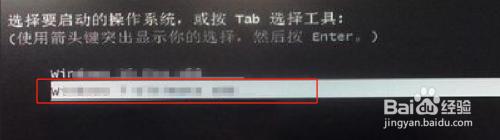
2.我们打开电脑之后,在电脑的桌面上找到我的电脑。新系统是计算机,此电脑之类的。在我的电脑右键,然后在右键菜单选择属性。

3.点击属性后,在出现的系统界面。我们找到高级系统设置的选项,并且点击打开高级系统的设置界面。
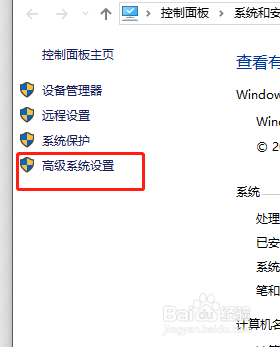
4.在出现的系统属性界面,点击高级选项卡。在高级设置选项卡里找到系统启动和故障修复的设置,点击设置按钮。
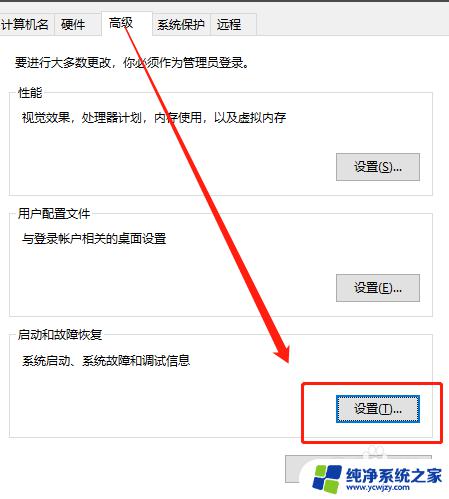
5.点击设置按钮之后,就会发现有个默认的系统选项。我们选择自己现在经常使用的系统版本即可,这样在之后的开机就自动默认打开我们所选的系统,并不会让我们选择了。
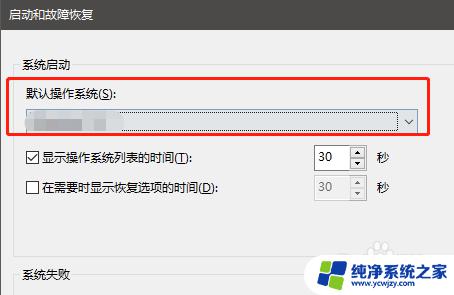
以上就是Win7无法进入主板选择界面的全部内容,对于不清楚的用户,可以参考小编的步骤进行操作,希望这些步骤能够对大家有所帮助。